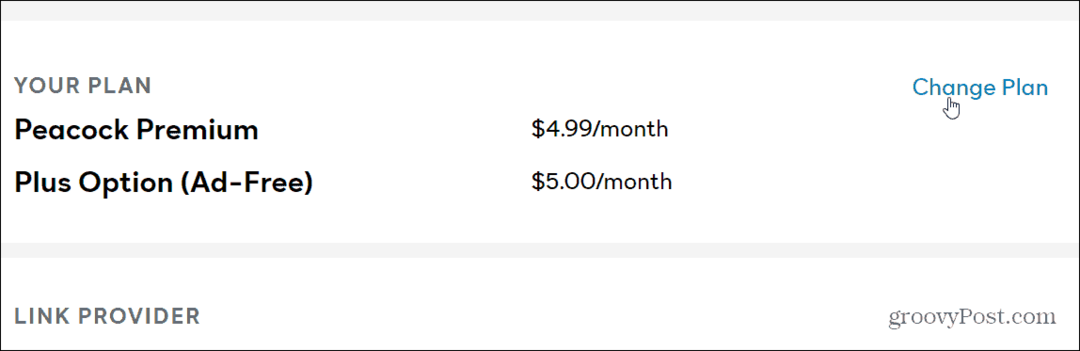आउटलुक 2007 टू-डू बार [हाउ-टू] का प्रभावी ढंग से उपयोग
माइक्रोसॉफ्ट ऑफिस माइक्रोसॉफ्ट आउटलुक 2007 / / March 17, 2020
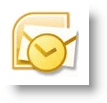
व्यस्त दुनिया में, एक नियुक्ति या कार्य के बारे में भूलना आसान और आसान होता जा रहा है। Microsoft Outlook 2007 नामक एक सुविधा है टू-डू बार जिसका उपयोग मैं अपने दिन / सप्ताह को पूरा करने के लिए रोज करता हूं। यह बहुत ही विन्यास योग्य है, इसमें एक शामिल है पंचांग, मेरी आगामी बैठक, और मेरा सक्रिय कार्य.
हालाँकि डिफ़ॉल्ट रूप से सक्षम, मैं पूरी तरह से अनुकूलन करने के लिए कुछ अनुकूलन करना पसंद करता हूं। यहाँ कुछ सुझाव हैं जो मुझे लगता है कि आप मददगार हो सकते हैं।
आउटलुक टू-डू बार का विस्तार कैसे करें
सबसे पहले, अगर आपने अपने टू-डू बार को छोटा कर दिया है, तो उसे वापस सेट करके फिर से दिखाई दें साधारण या विस्तारित दृश्य। इस तरह से आप To-Do Bar से लाभ उठा सकते हैं। हालाँकि, सभी चीज़ों की तरह Microsoft में भी हमेशा वही काम करने के कई तरीके हैं जो नीचे दिखाए गए हैं:
1. क्लिक करें राय मेन्यू, टू-डू बार फिर क्लिक करेंसाधारण पूर्ण विस्तारित दृश्य में To-Do बार सेट करने के लिए
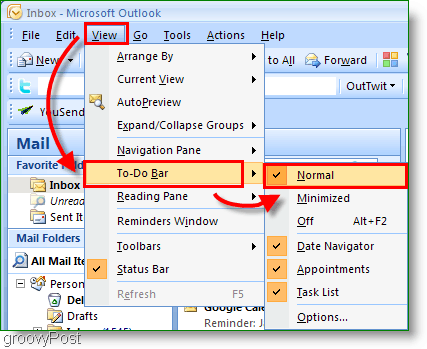
2. वैकल्पिक रूप से, बस क्लिक करें डबल तीर<< दूर तक सही है विस्तार टू-डू बार
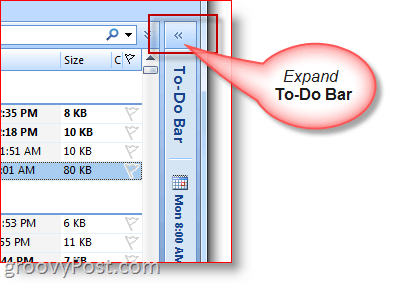
आउटलुक टू-डू बार को कैसे कम करें
3. यदि आपको ईमेल लिखने / पढ़ने के लिए अधिक स्थान की आवश्यकता है, तो आप To-Do Bar को भी कम से कम कर सकते हैं
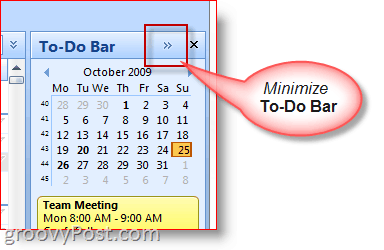
कैसे-बार प्रदर्शन / विकल्प अनुकूलित करने के लिए
4. दाएँ क्लिक करें यह यह टू-बार बार हैडर तथा क्लिक करें वे सुविधाएँ जिन्हें आप सक्षम / अक्षम या प्रदर्शित / प्रदर्शित नहीं करना चाहते हैं
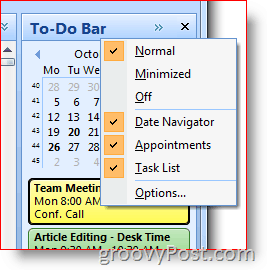
नियुक्ति और कार्य बनाने के लिए आउटलुक टू-डू बार का उपयोग करें
आप आउटलुक टू-डू बार पर लगभग किसी भी आउटलुक आइटम को ड्रैग और ड्रॉप कर सकते हैं। यह सुविधा एक महान समय बचाने है! उदाहरण के लिए, कैलेंडर पर एक दिन में एक ईमेल को खींचना और छोड़ना ईमेल आमंत्रण के रूप में ईमेल का उपयोग करके एक नई नियुक्ति का निर्माण करेगा। या, यदि आप To-Do Bar कैलेंडर पर Outlook संपर्क को ड्रैग और ड्रॉप करते हैं, तो यह उस संपर्क के लिए एक नए कैलेंडर अपॉइंटमेंट को संबोधित करेगा।
5. जल्दी से सृजन करना द्वारा नए कैलेंडर आइटम खींचना नोट, ईमेल, संपर्क, या कार्य आइटम के लिए टू-डू बार पंचांग
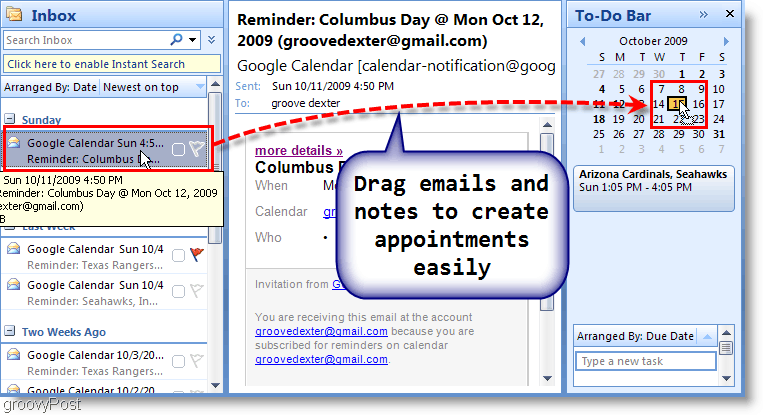
6. आप भी कर सकते हैं खींचना एक ईमेल उस पर कार्य अनुभाग का टू-डू बार ईमेल से विवरण का उपयोग करके एक नया कार्य बनाएँ
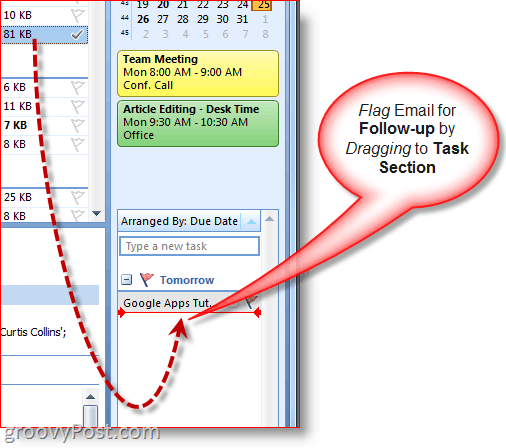
7. कार्यों को बनाने का एक और त्वरित तरीका बस है प्रकार ए कार्य सीधे टू-डू बार में। टू-डू बार में टाइप किए गए कार्य "आज" के नीचे दिखाई देंगे।
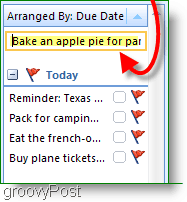
8. केवल क्लिक करें अनुवर्ती ध्वज किसी कार्य को पूरा करने के लिए
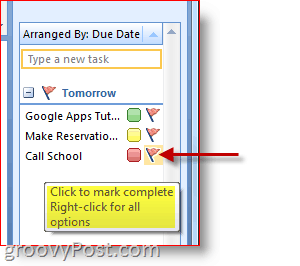
9.दाएँ क्लिक करें अनुवर्ती ध्वज पर कार्य पूर्ण के लिए विकल्प मेनू अनुस्मारक जोड़ने से सब कुछ करने के लिए, कोई कार्य हटाएं, नियत दिनांक निर्धारित करें, आदि।
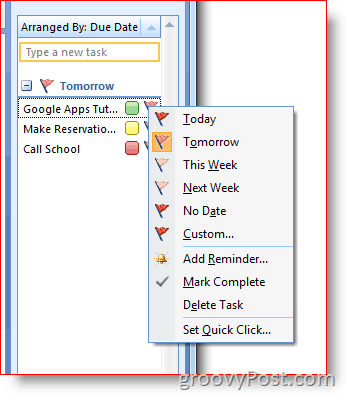
असाइन और श्रेणी और रंग अनुकूलित करें
10.दाएँ क्लिक करें अंडाकार एक कार्य को निरूपित करने के लिए कार्य के बगल में वर्ग और नामित करें रंग. मैं रंग को प्राथमिकता देता हूं, और यह मेरे लिए अच्छा काम करता है।
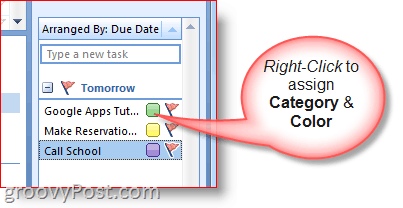
11. किसी विशिष्ट तिथि पर अतिरिक्त विवरण के लिए, मंडराना ऊपर से कार्य या पंचांगमद
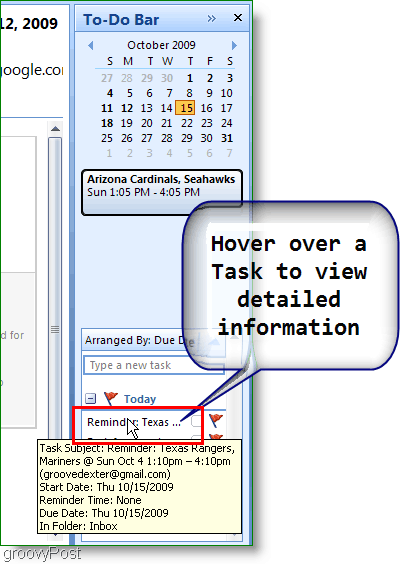
ये आउटलुक 2007 टू-डू टूलबार की कुछ प्रमुख विशेषताएं हैं जो मैं हर दिन उपयोग करता हूं। मैं शर्त लगाता हूं कि अगर आप थोड़ा अन्वेषण करें तो आप कुछ और बेहतरीन टिप्स पा सकते हैं! कृपया नीचे अपनी पसंदीदा टिप साझा करने के लिए स्वतंत्र महसूस करें!
![आउटलुक 2007 टू-डू बार [हाउ-टू] का प्रभावी ढंग से उपयोग](/uploads/acceptor/source/78/free_horizontal_on_white_by_logaster__1_.png)